Users Guide
Table Of Contents
- SupportAssist for Home PCs Version 3.6 Návod k použití
- Úvod
- Začínáme s aplikací SupportAssist pro domácí počítače
- Minimální požadavky na počítač
- Instalace aplikace SupportAssist
- Uživatelské rozhraní aplikace SupportAssist
- Změna nastavení jazyka
- Vytvoření profilu SupportAssist
- Aktualizace kontaktních a dodacích informací
- Použití jiného profilu aplikace SupportAssist
- Konfigurace nastavení Internetu
- Naplánované kontroly a optimalizace
- Ruční upgradování aplikace SupportAssist
- Oznámení
- Odinstalace aplikace SupportAssist
- Přehled služby Dell Migrate
- Přehled ovladačů a položky ke stažení
- Kontrola hardwaru počítače
- Optimalizace počítače
- Vytvoření žádosti o podporu
- Přehled odstraňování problémů
- Přehled historie
- Získání podpory
- Často kladené dotazy
- Další zdroje
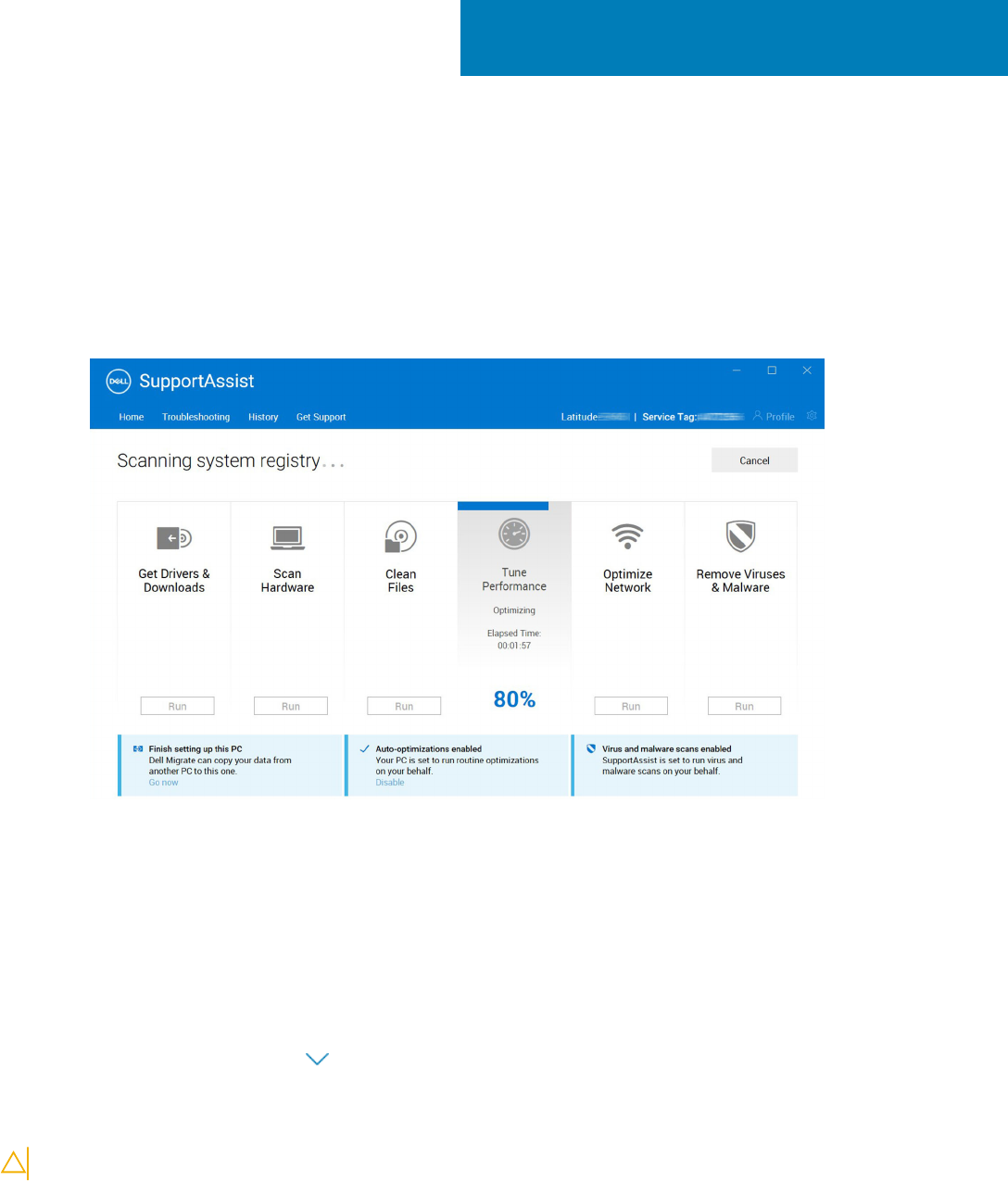
Optimalizace počítače
Aplikace SupportAssist pomáhá optimalizovat počítač spuštěním řady diagnostik s cílem určit úpravy souborů a nastavení ve vašem
počítači. Optimalizace aplikace SupportAssist vám pomohou zlepšit rychlost počítače, dostupnost úložného prostoru a stabilitu počítače
tím, že v něm provede následující akce:
• Smazání dočasných souborů
• Vyladění výkonu počítače
• Optimalizace sítě
• Odstranění virů, malwaru a potenciálně nebezpečných programů (PUP)
Obrázek 5. Optimalizace počítače
Čištění nepotřebných souborů
O této úloze
Aplikace SupportAssist odebere záložní soubory, dočasné soubory a další nepodstatné položky z počítače.
Kroky
1.
Spusťte aplikaci SupportAssist a klikněte na .
2. Na dlaždici Vyčistit soubory klikněte na možnost Spustit.
Během optimalizace se bude nad dlaždicemi zobrazovat název úlohy, která právě běží, a na dlaždici se bude zobrazovat stav průběhu
kontroly.
VÝSTRAHA: Pokud optimalizaci zrušíte před jejím dokončením, již provedené změny se nevrátí zpět.
Výsledky
Množství ušetřeného místa na pevném disku se zobrazí v dlaždici Vyčistit soubory, na domovské stránce a na stránce Historie.
6
28 Optimalizace počítače










